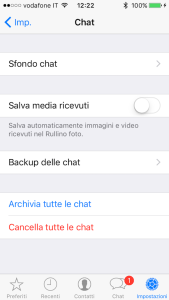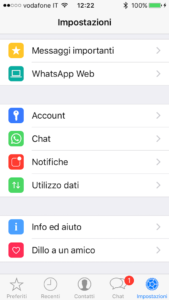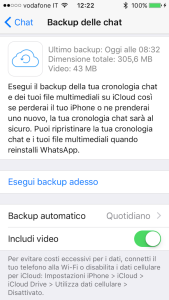Per fare il backup di Whatsapp ci sono diversi metodi e soluzioni. Utilizzando la funzione “Backup” già presente all’interno dell’app di Whatsapp è possibile salvare tutte le conversazioni su Google Drive (se si ha un dispositivo Android), iCloud (se si ha un iPhone) o OneDrive (se si ha un dispositivo WindowsPhone). Per fare tale backup basta aprire l’app di Whatsapp, accedere alle “Impostazioni“, cliccare su “Chat” e infine su “Esegui backup adesso”.
In alternativa puoi salvare tutte le chat anche sul tuo PC o Mac utilizzando un apposito software per backup Whatsapp. A tal proposito leggi come fare backup Whatsapp sul Computer
Ma se già utilizzi DropBox come servizio “cloud” in cui memorizzi i tuoi file e documenti, devi sapere che adesso c’è anche un modo per Fare Backup Whatsapp su DropBox.
Come Eseguire Backup Whatsapp su DropBox
Oltre a WhatsApp abbiamo bisogno in questo caso anche di un app chiamata FolderSync Lite. Una volta installata questa app dovrai dare i permessi di accesso alle tue foto, file multimediali, chat ecc… Dalla schermata iniziale dell’app clicca sull’icona delle impostazioni in alto a sinistra e scegli l’opzione Accounts. Clicca sul pulsante verde e seleziona l’opzione Dropbox.
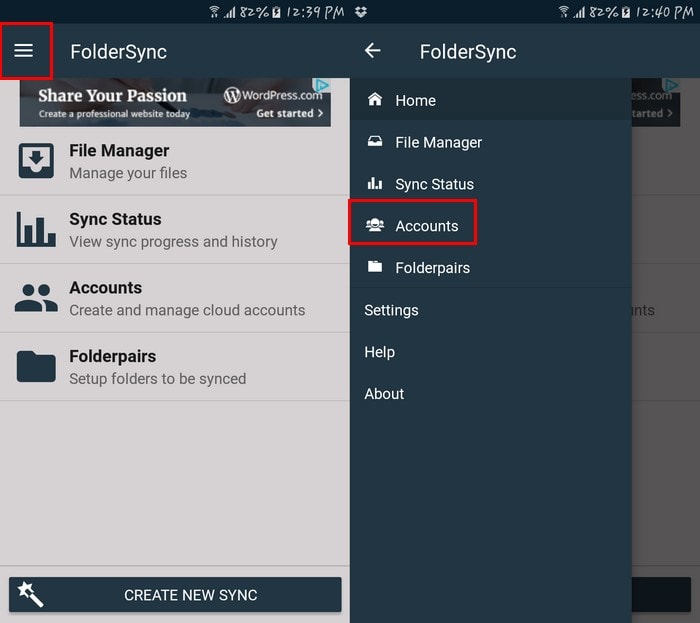
La prima cosa che dovrai fare è dare un nome univoco al tuo account. Poi clicca su “Authentication Account,” e accedi al tuo account Dropbox. Una volta fatto il login clicca sul pulsante “Save” in basso a destra.
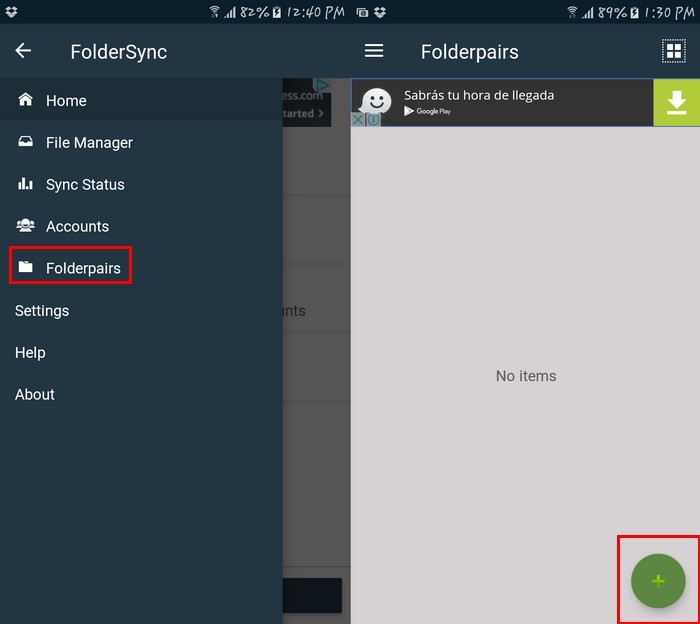
Clicca nuovamente sull’icona delle impostazioni in alto e scegli Folderpairs. Clicca il pulsante verde nuovamente per aggiungere un nome. Poi clicca su Remote Folder e scegli la cartella di dropbox in cui vuoi salvare i dati di Whatsapp. La cartella scelta apparirà sulla destra dell’app.
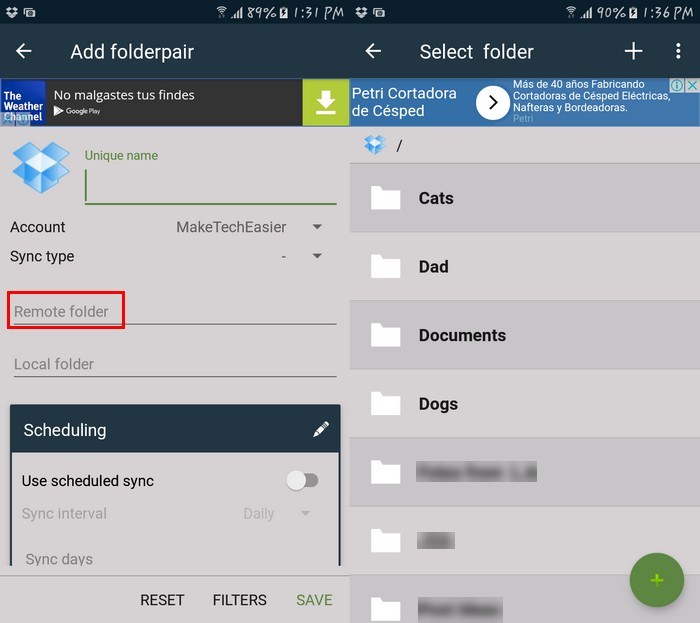
Clicca l’opzione “Local folder” e scrolla giu fino a vedere la cartella Whatsapp. Clicca su di essa e decidi tutto quello che vuoi salvare (tutte le cartelle o solo una in particolare).
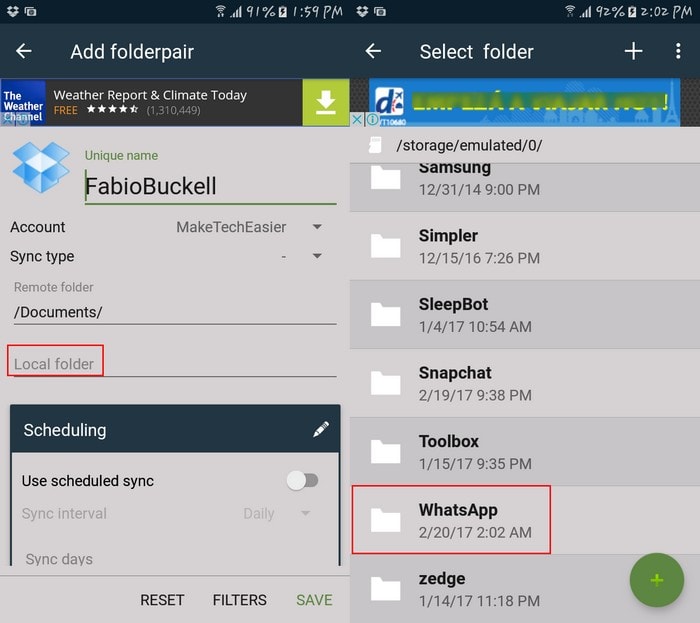
Una volta selezionate le cartelle da copiare clicca sul pulsante verde in basso a destra per procedere.
Una cosa importante da ricordare è che la tipologia di sincronizzazione (SYNC TYPE) sia impostata su “Remote Folder”. Senza tale modalità il trasferimento dei dati non avverrà!
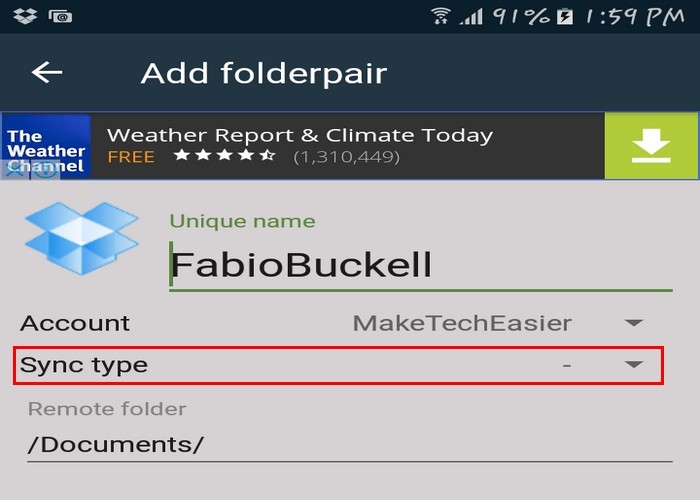
Tutto qui!

GloboSoft è una software house italiana che progetta e sviluppa software per la gestione dei file multimediali, dispositivi mobili e per la comunicazione digitale su diverse piattaforme.
Da oltre 10 anni il team di GloboSoft aggiorna il blog Softstore.it focalizzandosi sulla recensione dei migliori software per PC e Mac in ambito video, audio, phone manager e recupero dati.